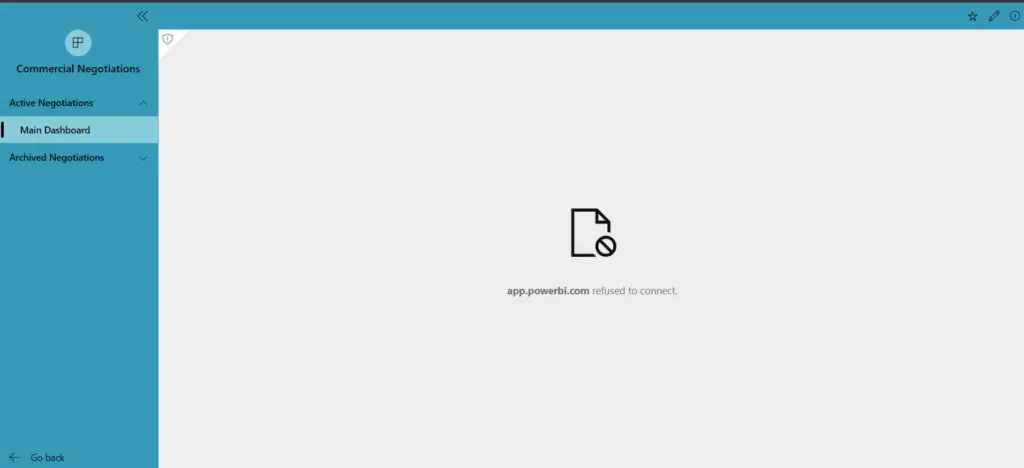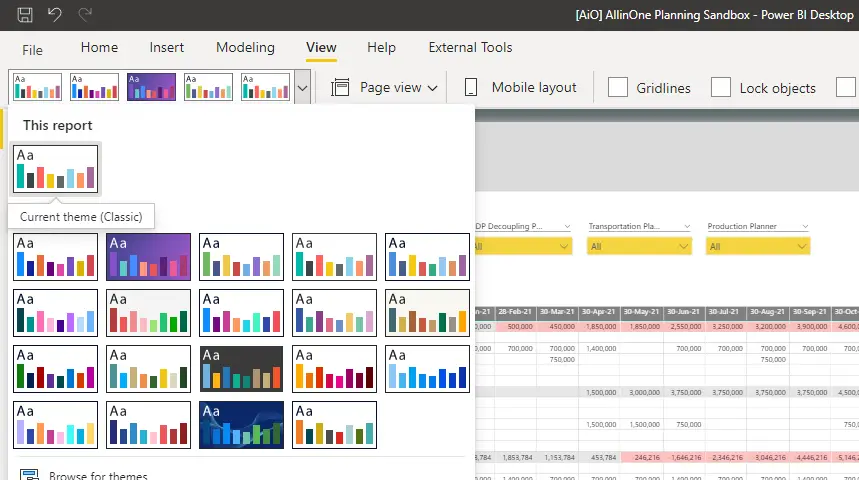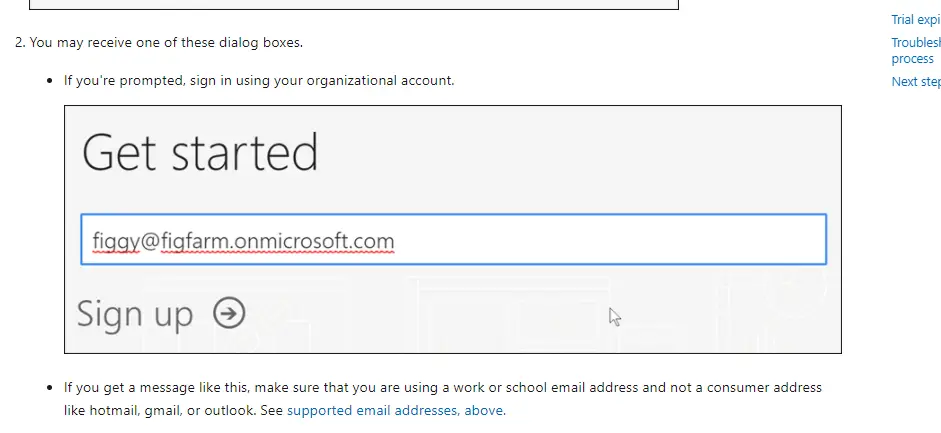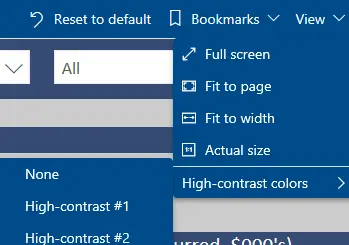Rodión
Soy nuevo en Power BI y estoy listo para compartir mi primer tablero. Sin embargo, estoy completamente perdido en las opciones para compartir. Seguí el aprendizaje guiado y noté que solo puede compartir un tablero desde el tablero mismo, pero también hay espacios de trabajo, aplicaciones y paquetes de contenido. ¿Qué son y cuáles son las diferencias entre ellos? Gracias por tu ayuda.
Seth_C_Bauer
@rodion
Espacios de trabajo: Personal y App
Personal: este es su espacio de trabajo, no comparta ningún informe a nivel de empresa desde aquí, ya que usted es el único que puede acceder a ellos. Úselo para sus propios informes o para compartir de forma privada.
Aplicación: el espacio de trabajo de la aplicación se denominó «espacio de trabajo grupal». Este espacio de trabajo permite múltiples administradores y debe ser la plataforma mediante la cual comparte paneles o informes con una audiencia más amplia. De esa manera, si hay algún cambio de personal, nada se ve afectado.
Aplicaciones: son un mapa 1 a 1 para un espacio de trabajo de la aplicación y brindan a los usuarios finales una experiencia de solo lectura para los objetos particulares en el espacio de trabajo que desea que vean. Una forma valiosa de compartir, y la única forma de compartir si usa la licencia Premium.
Paquetes de contenido: al estar en desuso, no los use. (Personalmente, me alegro de que desaparezcan, solo una pesadilla para administrar y los cambios o eliminar podrían causar problemas importantes en el futuro).
Por cierto, ahora también puede simplemente compartir un informe, ya no está obligado a compartir cosas a través de un tablero.
Seth_C_Bauer
En respuesta a Rodión
@Rodion Una vez que publique la aplicación, solo necesita volver al espacio de trabajo y debería ver el botón «Actualizar aplicación» en la esquina superior derecha. Al hacer clic en eso, volverá a las mismas opciones de diálogo y puede hacer clic en «acceder» para ver quién tiene acceso a la aplicación. En términos de quién puede verlo, si cambia «Toda la organización», entonces cualquiera puede hacerlo. Si selecciona los usuarios o grupos específicos, puede administrarlos aquí en cualquier momento y simplemente volver a publicar la aplicación.
Seth_C_Bauer
@rodion
Espacios de trabajo: Personal y App
Personal: este es su espacio de trabajo, no comparta ningún informe a nivel de empresa desde aquí, ya que usted es el único que puede acceder a ellos. Úselo para sus propios informes o para compartir de forma privada.
Aplicación: el espacio de trabajo de la aplicación se denominó «espacio de trabajo grupal». Este espacio de trabajo permite múltiples administradores y debe ser la plataforma mediante la cual comparte paneles o informes con una audiencia más amplia. De esa manera, si hay algún cambio de personal, nada se ve afectado.
Aplicaciones: son un mapa 1 a 1 para un espacio de trabajo de la aplicación y brindan a los usuarios finales una experiencia de solo lectura para los objetos particulares en el espacio de trabajo que desea que vean. Una forma valiosa de compartir, y la única forma de compartir si usa la licencia Premium.
Paquetes de contenido: al estar en desuso, no los use. (Personalmente, me alegro de que desaparezcan, solo una pesadilla para administrar y los cambios o eliminar podrían causar problemas importantes en el futuro).
Por cierto, ahora también puede simplemente compartir un informe, ya no está obligado a compartir cosas a través de un tablero.
swarna
En respuesta a Seth_C_Bauer
Entonces, ¿cuál es la diferencia entre publicar un informe y dar acceso a los usuarios y publicar una aplicación?
Aplicación: ¿esto es solo para una vista de tablero, donde va y mira todos los informes/paneles a los que tiene acceso?
Informe: ¿esto es más individual y el usuario debe recordar el enlace?
Saludos,
Svarna
Seth_C_Bauer
En respuesta a swarna
@swarna Las descripciones son importantes, así que voy a aclarar tu pregunta.
Estamos hablando de «Compartir».
Áreas de trabajo de la aplicación: la recomendación típica es usarlas solo como áreas de desarrollo de informes. El motivo es que un usuario final tiene que buscar primero en el espacio de trabajo antes de acceder al informe.
Informes y paneles: muéstrese para el usuario final en «Compartido conmigo», y puede buscar fácilmente cualquier informe o panel sin tener que intentar encontrarlo en algún espacio de trabajo al que tenga acceso para «leer» informes.
Aplicaciones: una vez más, un área separada donde un usuario puede ir para conectarse a un conjunto o paquete de información. Un caso de uso práctico sería algo así como «Informes ejecutivos», y todos los informes relevantes estarían contenidos dentro de la aplicación.
El otro beneficio de compartir una aplicación es que le brinda 2 capas o administración de cambios pseudo. Puede realizar cambios en un informe en el espacio de trabajo, verificar y, solo después de haber examinado el cambio, puede volver a compartir o actualizar la aplicación que se comparte con los usuarios finales. A diferencia de los informes/paneles, hay un paso manual para enviar cambios, lo que puede ser útil.
Todos los métodos para compartir, informes, paneles y aplicaciones tienen sus casos de uso. No recomiendo agregar usuarios con membresía de «lectura» a espacios de trabajo con el fin de consumir informes.
RobLW2
En respuesta a Seth_C_Bauer
EDITAR: Siento que he aclarado mi propio entendimiento gracias a este excelente artículo: https://www.blue-granite.com/blog/what-are-power-bi-apps
Lo que encuentro realmente confuso es ¿por qué tenemos tantos niveles de control de acceso?
Puedo ir a un informe y compartir esto. Sospecho que puedo compartir esto con los grupos A/D, por lo que la distribución del informe a los grupos es fácil y agradable.
Parece que puedo hacer lo mismo con Dashboards.
También parecería que puedo hacer lo mismo con los espacios de trabajo, lo que asumo significa que todos los informes/paneles de control pueden estar disponibles para el grupo A/D si lo deseo.
Entonces, ¿por qué y para qué necesito publicar una aplicación? No entiendo cuál es la ventaja/el punto de tener una aplicación de publicación en lugar de simplemente compartir el espacio de trabajo con grupos A/D.
Gracias
Seth_C_Bauer
En respuesta a RobLW2
@RobLW2 Diferentes permisos para diferentes objetos y propósitos.
Aquí está mi opinión:
Los espacios de trabajo son para colaboración y un área de trabajo para autores de informes. No los veo como mecanismos para compartir porque hay mejores formas de proporcionar contenido a mis usuarios finales. ¿Se pueden agregar espectadores a Workspaces? «Sí». ¿Deberías? «No, no en mi opinión». Tengo que administrar los niveles de permisos, los espectadores podrían estropear mis informes y estoy mezclando propósitos.
Informes y paneles: Permítanme compartir directamente con mis usuarios. Excelente para compartir fácilmente, aparece en la sección «Compartido conmigo» para los espectadores y pueden buscar contenido a través de una barra de búsqueda en lugar de buscar informes en espacios de trabajo. Cuando actualizo un informe, el cambio se envía automáticamente a todos los lectores del informe.
Aplicaciones: Permitirme agrupar informes y tableros. Los espectadores encuentran estos paquetes en una sección separada «Aplicaciones» y, de forma predeterminada, son solo para ver. Cuando actualizo los informes, las aplicaciones me permiten tener una implementación pseudoe (Dev/Prod) porque puedo enviar mis cambios actualizados al servicio, probar, asegurarme de que todo esté bien y LUEGO volver a publicar los cambios en la aplicación. En mi opinión, ese es uno de los mayores beneficios de las aplicaciones para compartir.
Anónimo
En respuesta a Seth_C_Bauer
Ha mencionado que la ventaja de la aplicación es que puede esperar antes de actualizar sus datos nuevamente. ¿Esto solo es posible cuando usa el servicio Power BI manualmente? O también es posible excluir automáticamente la función de actualización de las aplicaciones a través de una puerta de enlace. Porque espero que una puerta de enlace también actualice automáticamente las aplicaciones.
Gracias por su respuesta.
Rodión
En respuesta a Seth_C_Bauer
Gracias @Seth_C_Bauer por la clara explicación. ¡Esto realmente ayuda!
Lo único que aún no entiendo es cómo administrar el acceso a una aplicación una vez que la haya creado. En el proceso de creación de una aplicación, puede indicar quién tiene acceso a esta aplicación seleccionando su dirección de correo electrónico, pero una vez que haya terminado este proceso, no encuentro la forma de seleccionar o deseleccionar a otros colegas.
¿Alguien (dentro de una organización) que tenga el enlace a la aplicación también tiene acceso a la aplicación? ¿O puede administrar el acceso a una aplicación (de la misma manera que puede administrar el acceso a un espacio de trabajo) una vez que haya creado la aplicación?
Seth_C_Bauer
En respuesta a Rodión
@Rodion Una vez que publique la aplicación, solo necesita volver al espacio de trabajo y debería ver el botón «Actualizar aplicación» en la parte superior derecha. Al hacer clic en eso, volverá a las mismas opciones de diálogo y puede hacer clic en «acceder» para ver quién tiene acceso a la aplicación. En términos de quién puede verlo, si cambia «Toda la organización», entonces cualquiera puede hacerlo. Si selecciona los usuarios o grupos específicos, puede administrarlos aquí en cualquier momento y simplemente volver a publicar la aplicación.